Remove Antivirus Security PRO Rogue Software(Removal Instructions)
Antivirus Security PROは、System Care Antivirus、Avasoft Antivirusなどのような別の偽のウイルス対策です。 そして、お使いのコンピュータにインストールされると、それは悪意のある脅威がコンピュータ上で発見され、あなたがそれらをきれいにするためにプログ
未知のインターネットウェブサイトからフリーソフトウェアをダウンロードしてインストールすると、ソフトウェアがコンピュータに入ります。 すべての偽の警告メッセージを無視して、フルバージョンを購入するためにお金を与えていないしてください。
お使いのコンピュータからAntivirus Security PROを削除する場合は、以下の手順に進みます:

お使いのコンピュータからAntivirus Security PROを削除する方法.
ステップ1:コンピュータを”ネットワークでセーフモード”で起動します。
これを行うには、
1。 コンピュータをシャットダウンします。
2. コンピュータを起動(電源オン)し、コンピュータが起動しているときに、Windowsロゴが表示される前に”F8″キーを押します。
3. キーボードの矢印を使用して、”セーフモードとネットワーキング”オプションを選択し、”Enter”を押します。

ステップ2. RogueKiller
1でコンピュータをきれいにします。 “RogueKiller”ユーティリティをコンピュータにダウンロードして保存します’*(デスクトップなど)
注意事項*:オペレーティングシステムのバージョンに応じてバージョンx86またはX64 お使いのオペレーティングシステムのバージョンを検索するには、コンピュータのアイコンを”右クリック”、”プロパティ”を選択し、”システムの種類”セク

2. RogueKillerを実行するにはダブルクリックします。
3. プレスキャンを完了させてから、”スキャン”ボタンを押してフルスキャンを実行します。

3. フルスキャンが完了したら、”削除”ボタンを押して、見つかったすべての悪意のあるアイテムを削除します。

ステップ3. Windowsの起動時に悪意のあるプログラムが実行されないようにします。
1. CCleanerをダウンロードして実行します。
2. “CCleanerの”メインウィンドウで、左ペインの”ツール”を選択します。
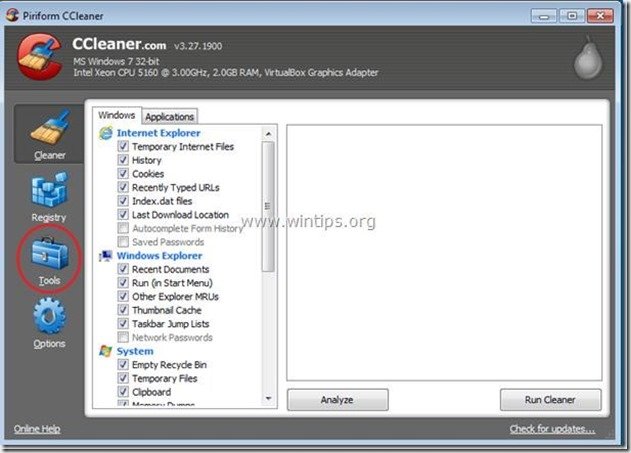
4A.”ツール”セクションで、”スタートアップ”を選択します。
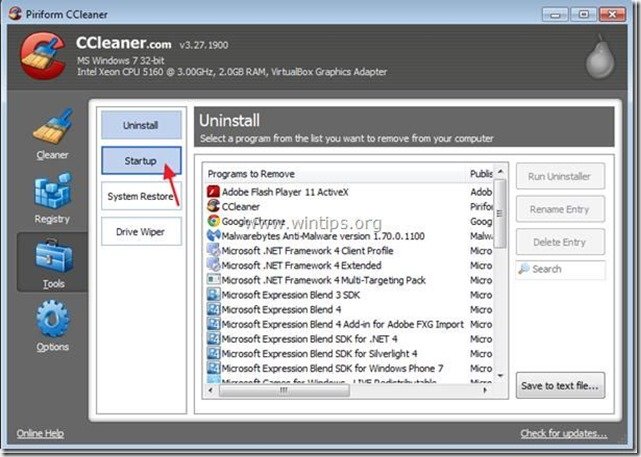
4b. “Windows”タブを選択し、Windowsの起動時に実行されているすべての悪意のあるプログラムを選択して削除します: *
- 例えば:C:\ProgramData\Xgpsns33\Xgpsns33…..exe
追加情報*:一般的に、この不正なウイルス対策は、コンピュータ上の次の場所から実行されます:
– “C:\ProgramData”(Windows Vistaでは、7または8)
– “C:\Documents 設定\管理\アプリケーションデータ”または”C:\Documents 設定\すべてのユーザー\アプリケーションデータ”(Windows XPの場合)
“C:\Program ファイル”
悪意のあるスタートアップエントリ(例):
“はい/HKCU:RunOnce/c|C:\ProgramData\RandomFileName…..exe”
“はい/HKCU:RunOnce|c|C:\ProgramData\RandomFolderName\RandomFileName…..exe”
“はい/HKCU:RunOnce|c|C:\Program ファイル\注意深いウイルス対策ウイルス\RandomFileName.exe”
ヒント:悪意のあるスタートアップエントリを削除する前に、Windowsエクスプローラを開いて、コンピュータから悪意のあるフォルダやファ (例:RandomFolderName、RandomFileName。exe)。

5. “CCleanerの”を閉じて、次のステップに進みます。
ステップ4。 アンチウイルスセキュリティPRO隠しフォルダ/ファイルを削除します
1. Windowsコントロールパネルを開く:”スタート”>”コントロールパネル”

2. コントロールパネルビューを”カテゴリ”から”小さなアイコン”に変更します。

3. ダブルクリックして「フォルダオプション」を開きます。

4. “表示”タブを選択し、”詳細設定”リストで、”隠しファイルのフォルダとドライブを表示する”オプションを有効にするにはチェックしてください。

5. 終了時に「OK」をクリックします。

6. スタート>すべてのプログラムに移動し、Antivirus Security Proフォルダを展開します。
7. 右クリックして、”プロパティ”を選択します。&をクリックします。

8. “Start in:”ボックスを見て、”Antivirus Security Pro”フォルダの名前と場所をメモします。
- C:\ProgramData\Xgpsns33

9. Windowsエクスプローラを開き、”C:\ProgramData”フォルダ。
10. 内部”C:\ProgramData”フォルダ、”Antivirus Security Pro”悪意のあるフォルダを見つけて削除します。*
- 例えば、 “Xgpsns33”

ステップ5. 残りの悪意のある脅威からコンピュータをきれいにします。
残りの悪意のある脅威からコンピュータをきれいにするために、今日の最も信頼性の高い無料のマルウェア対策プログラムのいずれかをダウンロー 既存および将来のマルウェアの脅威から常に保護したい場合は、Malwarebytes Anti-Malware PROをインストールすることをお勧めします。
Malwarebytes™Protection
は、スパイウェア、アドウェア&マルウェアを削除します。
今すぐ無料ダウンロードを開始!
1. 「Malwarebytes Anti-Malware」を実行し、必要に応じてプログラムを最新バージョンと悪意のあるデータベースに更新できるようにします。
2. “Malwarebytes Anti-Malware”メインウィンドウが画面に表示されたら、”Perform quick scan”オプションを選択し、”Scan”ボタンを押して、プログラムが脅威をシステムにスキャンさせます。

3. スキャンが完了したら、”OK”を押して情報メッセージを閉じ、”結果を表示”ボタンを押して、見つかった悪意のある脅威を表示して削除します。
 .
.
4. “結果を表示”ウィンドウでチェック–マウスの左ボタンを使用して-すべての感染したオブジェクトを選択し、”選択した削除”オプションを選択し、プログ

5. 感染したオブジェクトの削除プロセスが完了したら、”システムを再起動して、アクティブな脅威をすべて適切に削除します”

6. 次のステップに進みます。
ステップ6。 コンピュータを再起動&元のウイルス対策プログラムでフルスキャンを実行します。

私たちは
私たちは私たちのチームに参加するためにパートタイムまたはフルタイムのテクニカルライターを探しています! それは、世界中のどこからでも資格のある技術者が応募できる遠隔地の立場です。 詳細はこちらをクリックしてください。




